
আসসালামু আলাইকুম, সবাই কেমন আছেন? আশাকরি আল্লাহর মেহেরবানিতে সবাই ভালো আছেন। বরাবরের মতো আমি আবারও হাজির হয়েছি আপনাদের মাঝে নতুন একটি টিউন নিয়ে।
বর্তমান যোগাযোগ মাধ্যমের মধ্যে imo হলো অন্যতম একটি সেরা অ্যাপ। ইমোর মাধ্যমে প্রায় মানুষ বিভিন্ন দেশের মানুষের সাথে কনভারসেশন করে থাকে।
imo ব্যবহার করতে গিয়ে বিরক্ত হয়নি এরকম মানুষ কিন্তু খুব কম আছে, এমনকি আমি নিজেও imo ব্যবহার করতে গিয়ে বিরক্ত। অনেক সময় দেখা যায় আপনি হয়ত একটা নাম্বারকে ব্লক করে দিয়েছি ইমোতে কিন্তু তার কাছে আপনার যেহেতু ইমো নাম্বার আছে সে কিন্তু তার বিভিন্ন নাম্বারে ইমো অ্যাকাউন্ট হলে আপনার ইমো নাম্বার অ্যাড করতে পারে। আবার অনেক সময় দেখা যায় আপনার কোন অনুমতি ছাড়াই কেউ আপনাকে কোন ইমো গ্রুপে জয়েন করে দিয়েছে। কিন্তু এখন কে আপনাকে কল করতে পারবে কে আপনাকে বিভিন্ন গ্রুপে এড করতে পারবেন এগুলো এখন থেকে আপনি নিজেই কন্ট্রোল করতে পারবেন আপনার imo আপনি কোন রকম অ্যাপ ছাড়াই লক করে চালাতে পারবেন এবং আপনার ইমো প্রোফাইল ও আপনি লক করে রাখতে পারবেন। আর এরকম ৫টি সেটিংস নিয়েই আজকের এই টিউন, তাহলে চলুন আর কথা না বাড়িয়ে মূল টপিকে চলে যাই।
১. প্রথমেই চলে যাবেন আপনার ফোনের Google Play store এ।
২. Play store সার্চ বারে Imo লিখে সার্চ করবেন।
৩. এখন আপনার ফোনে যদি ইমো না থেকে থাকে তাহলে ইন্সটল করে নিবেন। আর যদি Imo ইন্সটল করা থাকে তাহলে এখানে দেখবেন আপনার ইমো আপডেট করা আছে কি না, এখানে দেখতে পাচ্ছেন আমার এখানে আপডেট চাচ্ছে তাই আমি আপডেট করে নেবো। আপনার ইমো যদি আপডেট করা না থাকে তাহলে কিন্তু এসব নতুন ফিচার্স কিন্তু আপনার ইমোতে পাবেন না।
এবার আপনাদের সাথে শেয়ার করব আজকের টিউনের মূল ৫ টি IMO সেটিংস নিয়ে।
১. সর্বপ্রথম আপনার ফোনের IMO অ্যাপস ওপেন করুন।
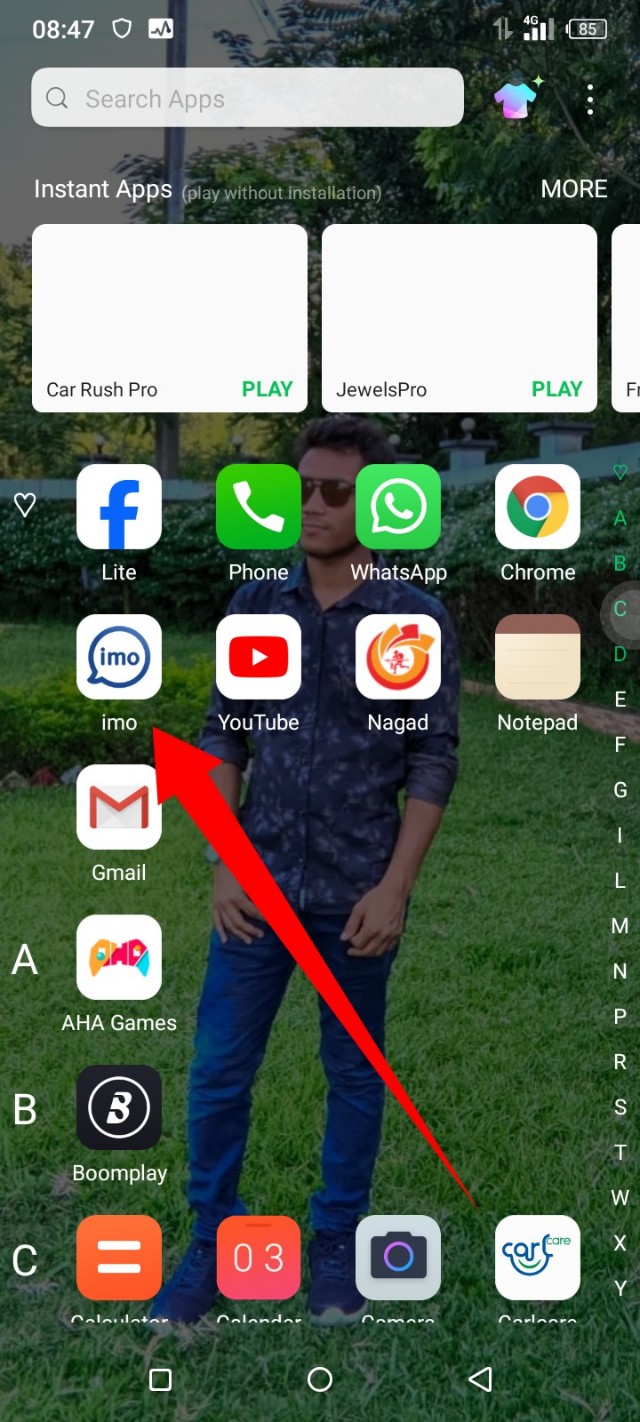
২. ইমোর উপরে বাম পাশে একটি প্রোফাইল আইকন দেখতে পাবেন এটির উপর ট্যাপ করুন।
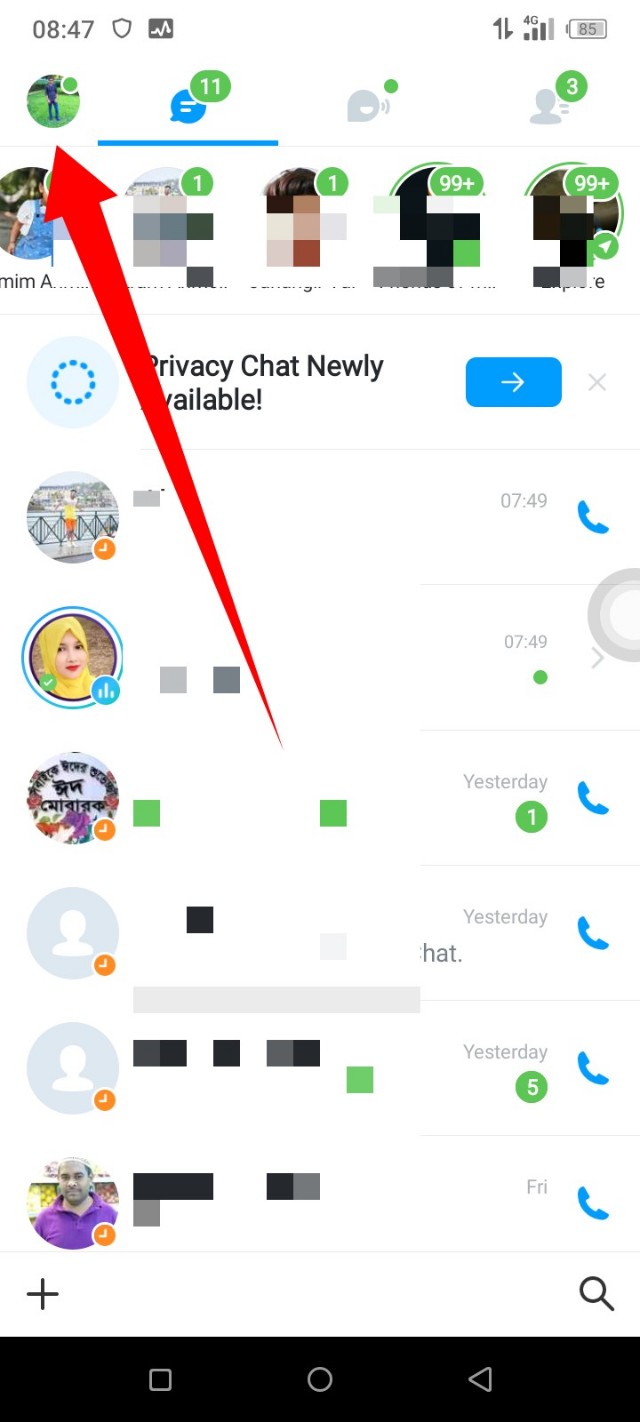
৩. তারপর এখানে Security & privacy একটি অপশন পাবেন এটির উপর ক্লিক করুন।
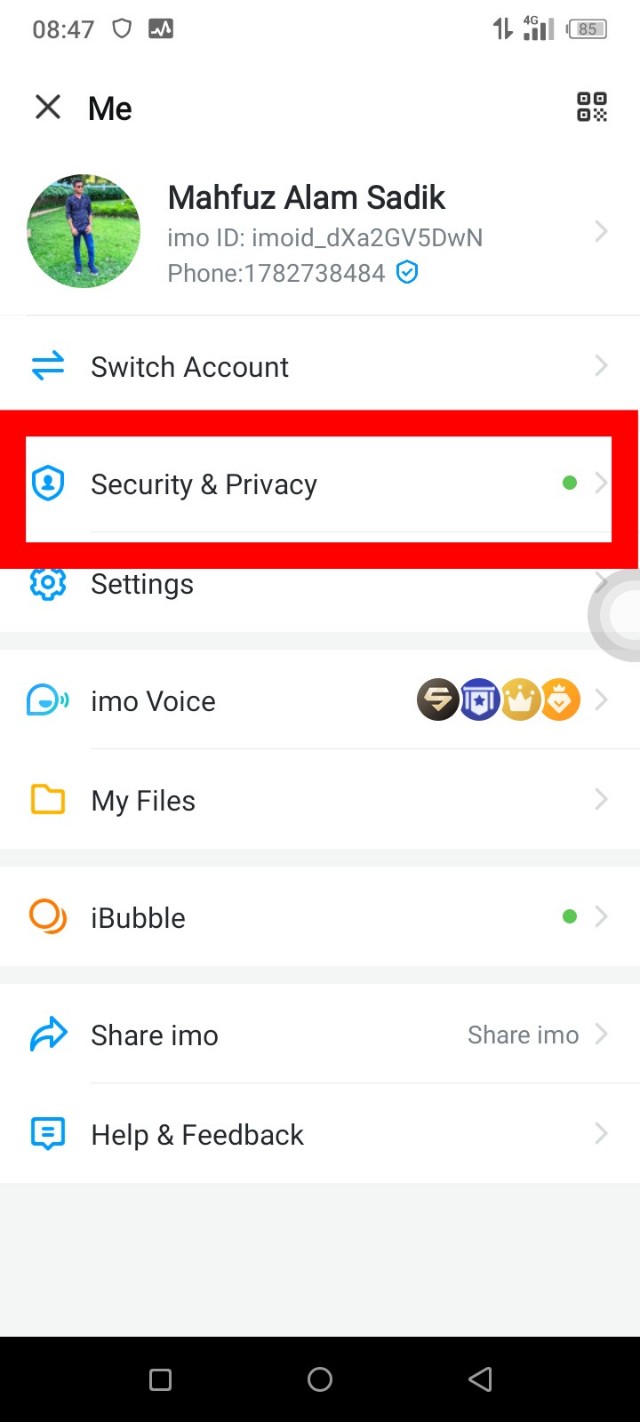
৪. ক্লিক করার পর একটু নিচের দিকেই একটু অপশন পাবেন Passcode Lock এটির উপর ট্যাপ করুন।
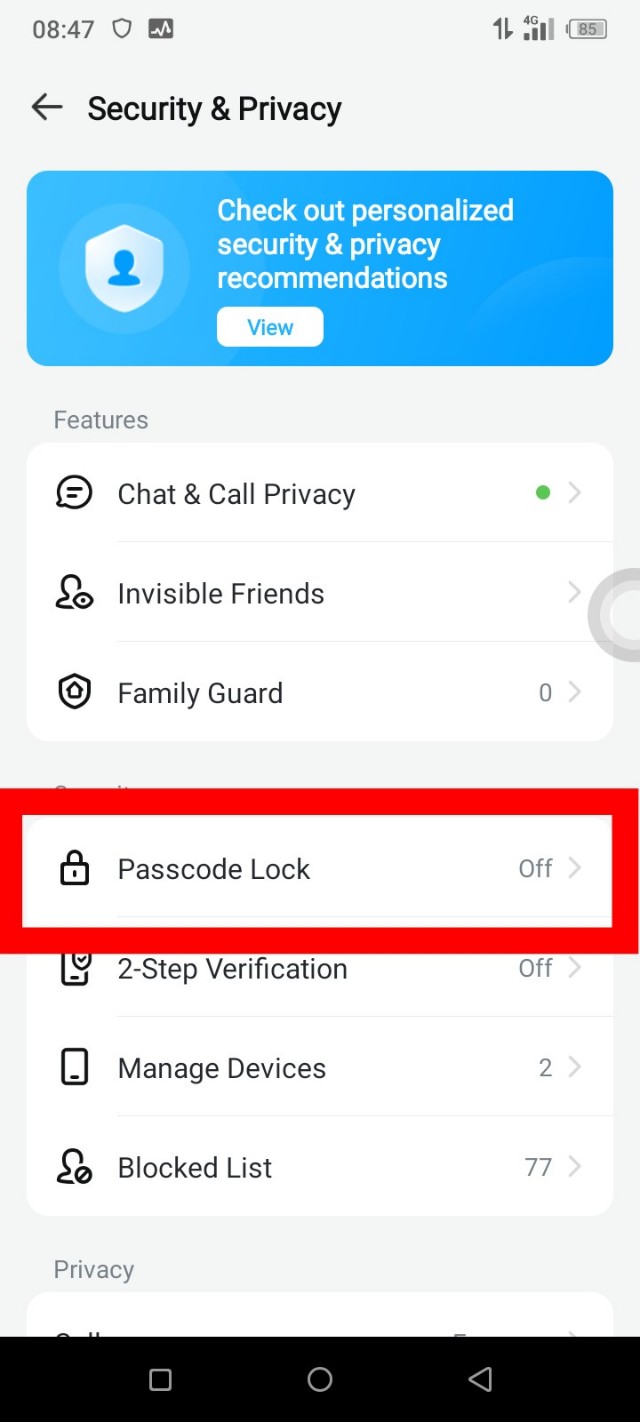
৫. আপনি চাইলেই আপনার ফোনের ইমো এখন আপনি Passcode দিয়ে লক করে রাখতে পারবেন অর্থাৎ আপনার অনুপস্থিতিতে কেউ যদি আপনার ইমোতে ঘাঁটাঘাঁটি করে তাহলে কিন্তু সে ইমোতে প্রবেশ করতে পারবে না আপনার Passcode ছাড়া।
৬. লক করার জন্য নিচে যে অপশন টি দেখতে পাচ্ছেন Enable এটির উপর ট্যাপ করে দিবেন।
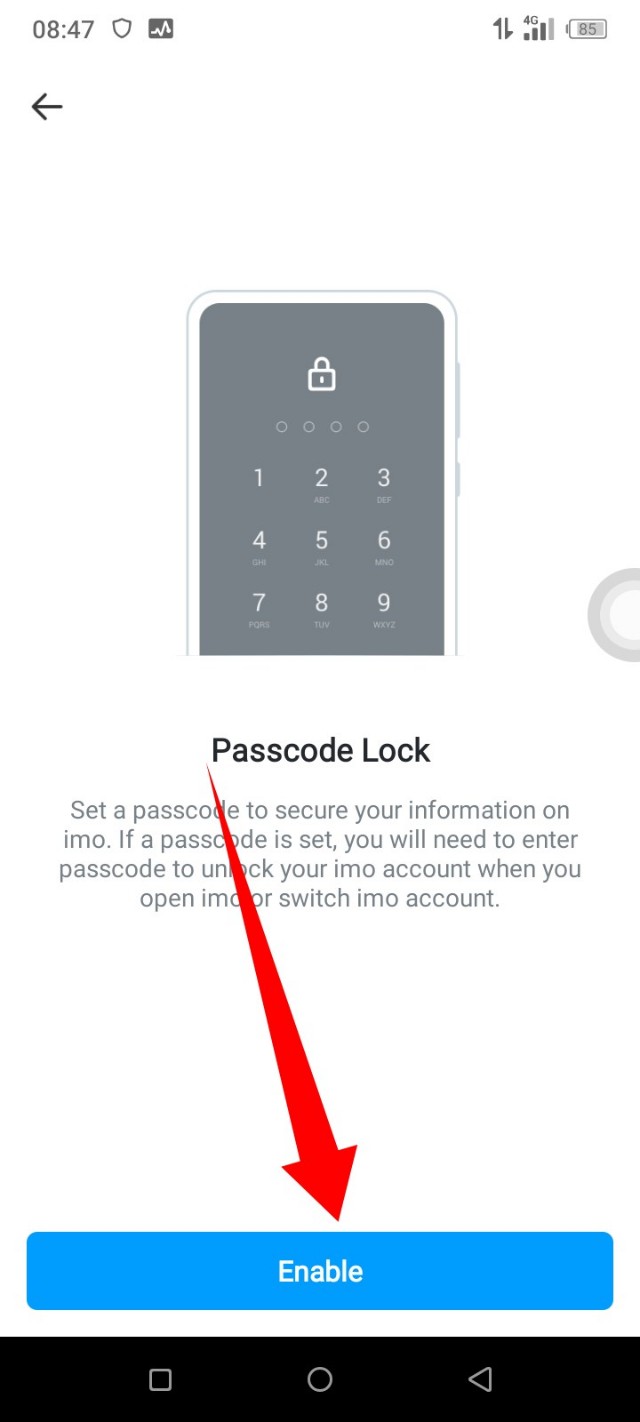
৭. এখন আপনার পছন্দ মতো ৪ সংখ্যার একটি Passcode এখানে দিয়ে দিবেন। Passcode দেওয়ার পর আবার ও সেইম Passcode দিয়ে দিবেন।
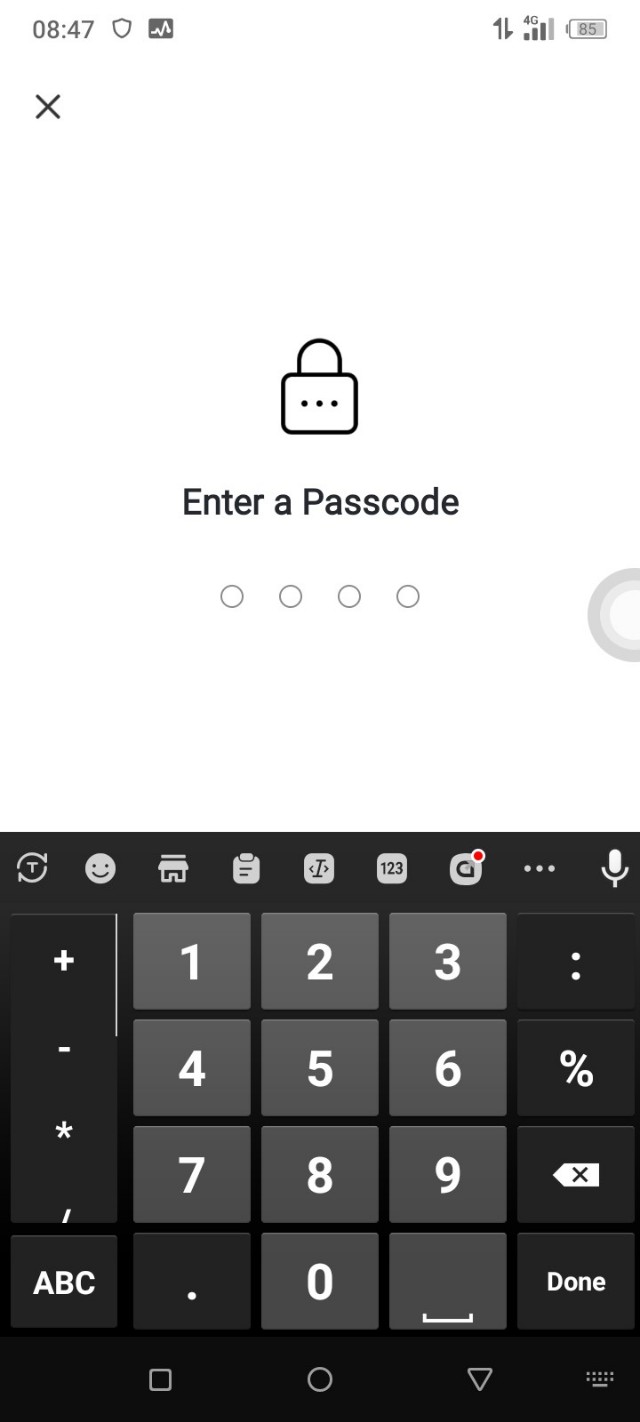
৮. এখানে দেখতে পাচ্ছেন Success, নিচে যে Done অপশন আছে এটার উপর ক্লিক করে দিবেন।
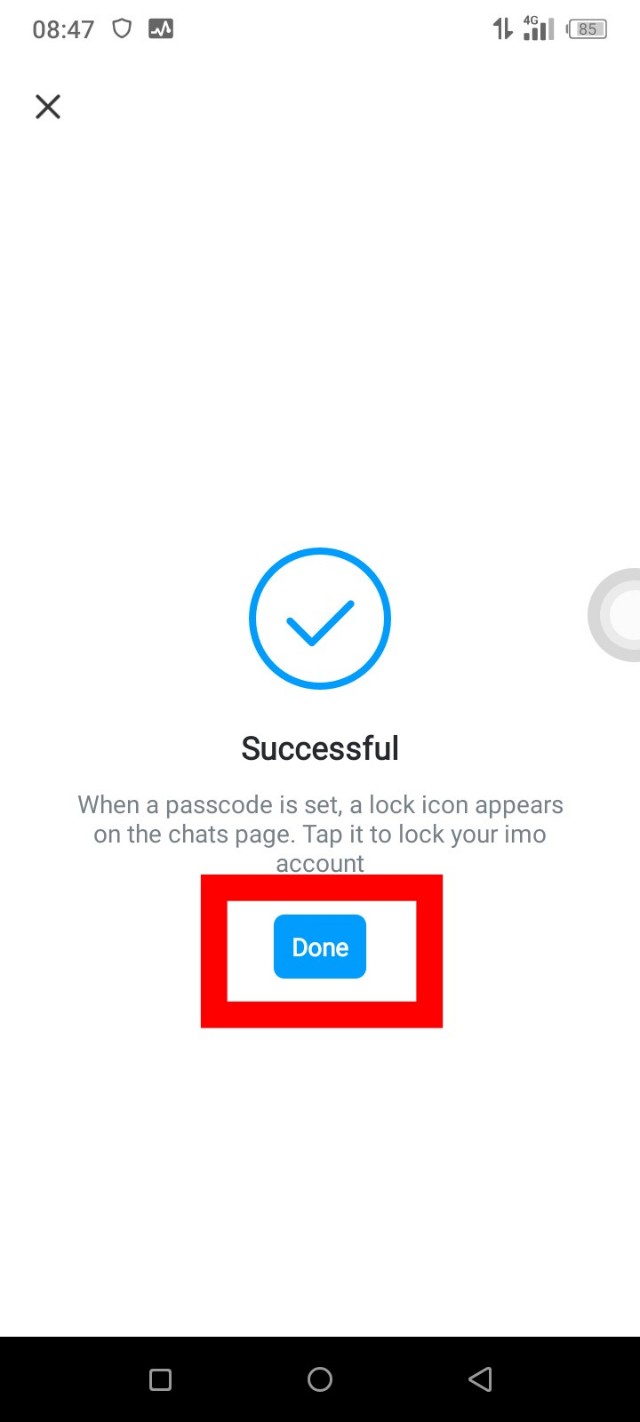
৯. এখন এরকম একটি পেজ পাবেন, এখানে দেখতে পাচ্ছেন Auto lock এটার উপর ট্যাপ করবেন।
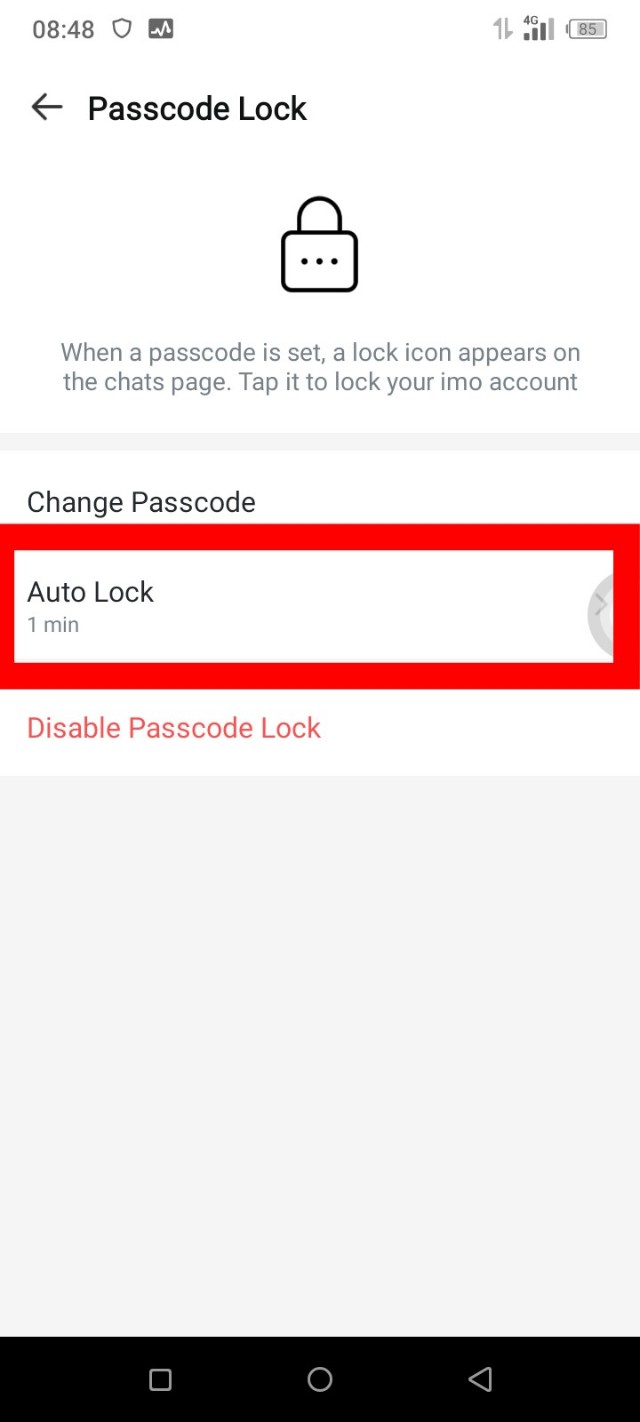
১০. আপনি আপনার ইমো থেকে বের হওয়ার কতক্ষণ পর আপনার ইমো লক হবে তা এখান থেকে সিলেক্ট করতে হবে। আমার দিক দিয়ে ভালো মনে হয় উপরে যে অপশন আছে Everytime এটা সিলেক্ট করে দিবেন।
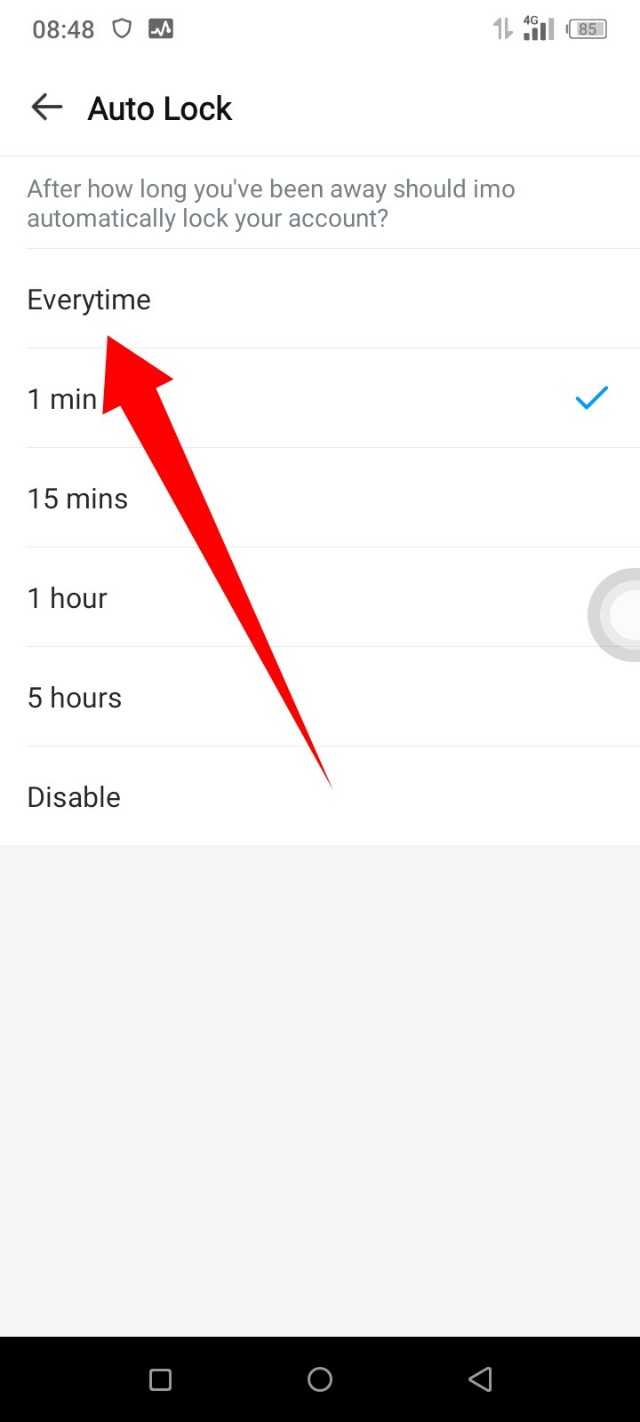
১১. এখন যদি আমি আমার ইমো থেকে বের হয়ে আবার ইমোতে প্রবেশ করতে যাই তাহলে দেখতে পাচ্ছেন Passcode চাচ্ছে। এখন ইমোতে প্রবেশ করতে হলে Passcode দিয়েই কিন্তু ইমোতে প্রবেশ করতে হবে।
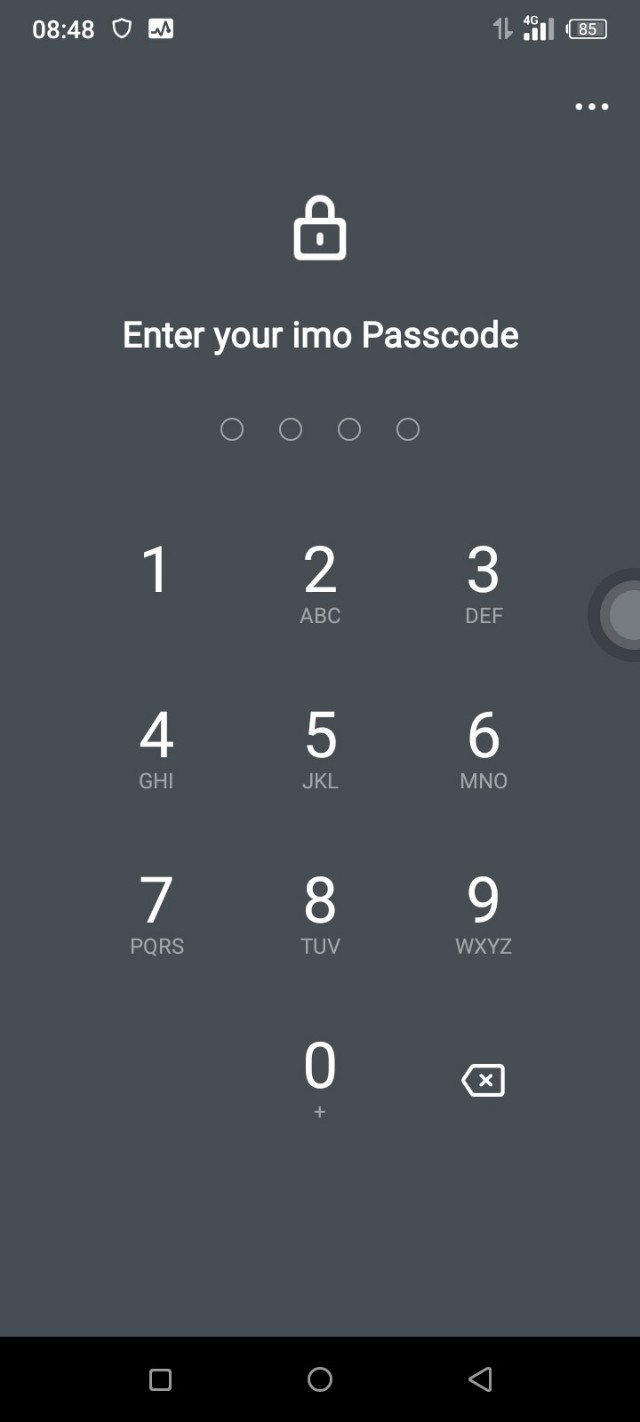
১. সর্বপ্রথম আপনার ফোনের ইমো ওপেন করে নিতে হবে।
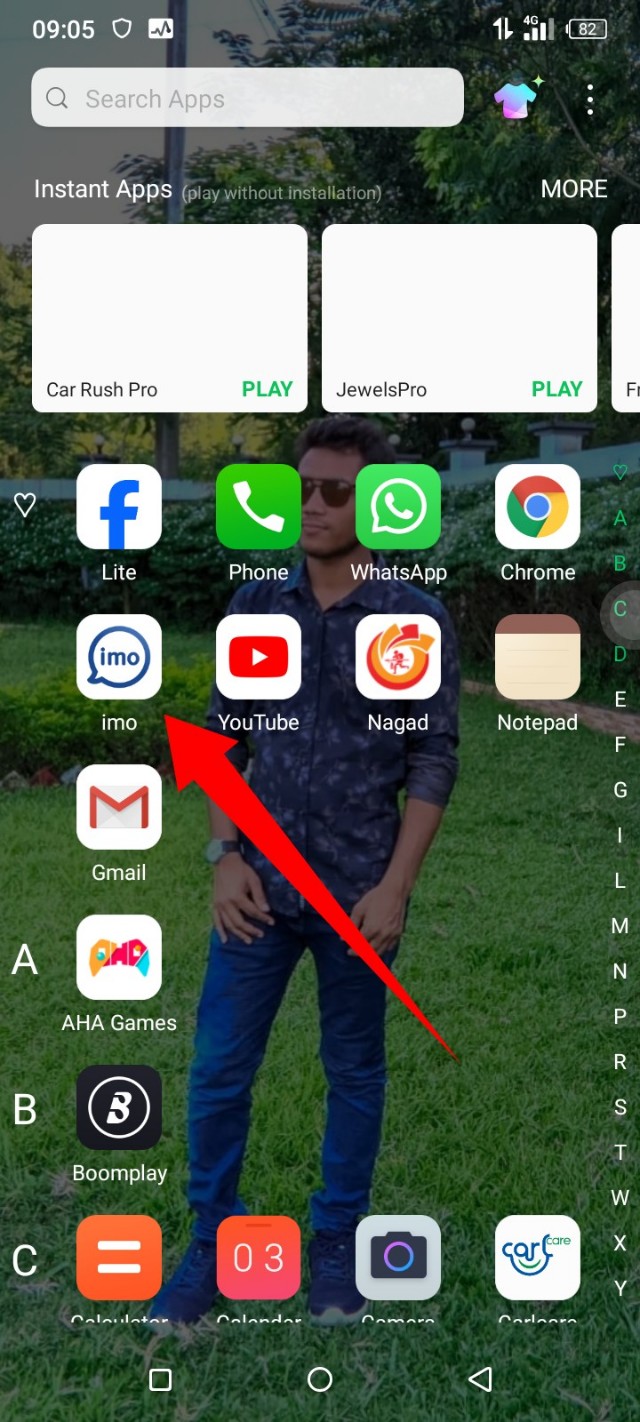
২. উপরে বাম পাশে দেখতে পাবেন একটি প্রোফাইল আইকন এটির উপর ট্যাপ করুন।
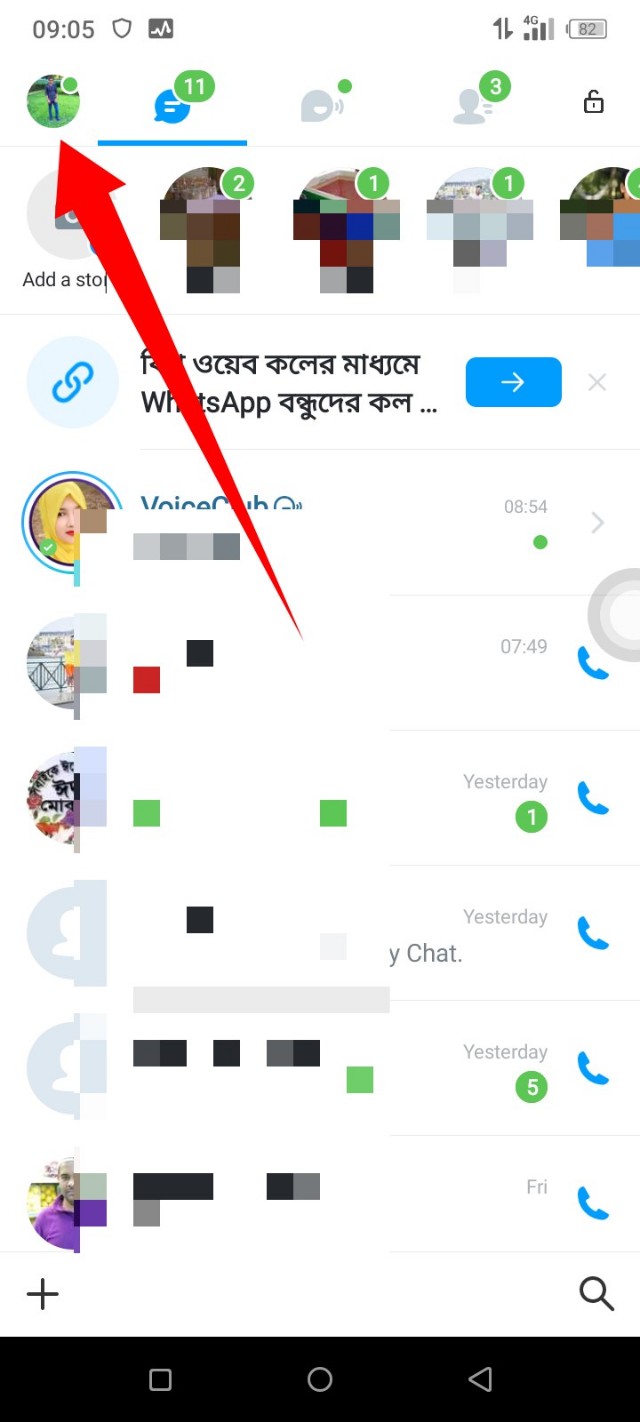
৩. প্রথম সেটিংসের মতো আবারও চলে যাবেন Security & privacy তে।
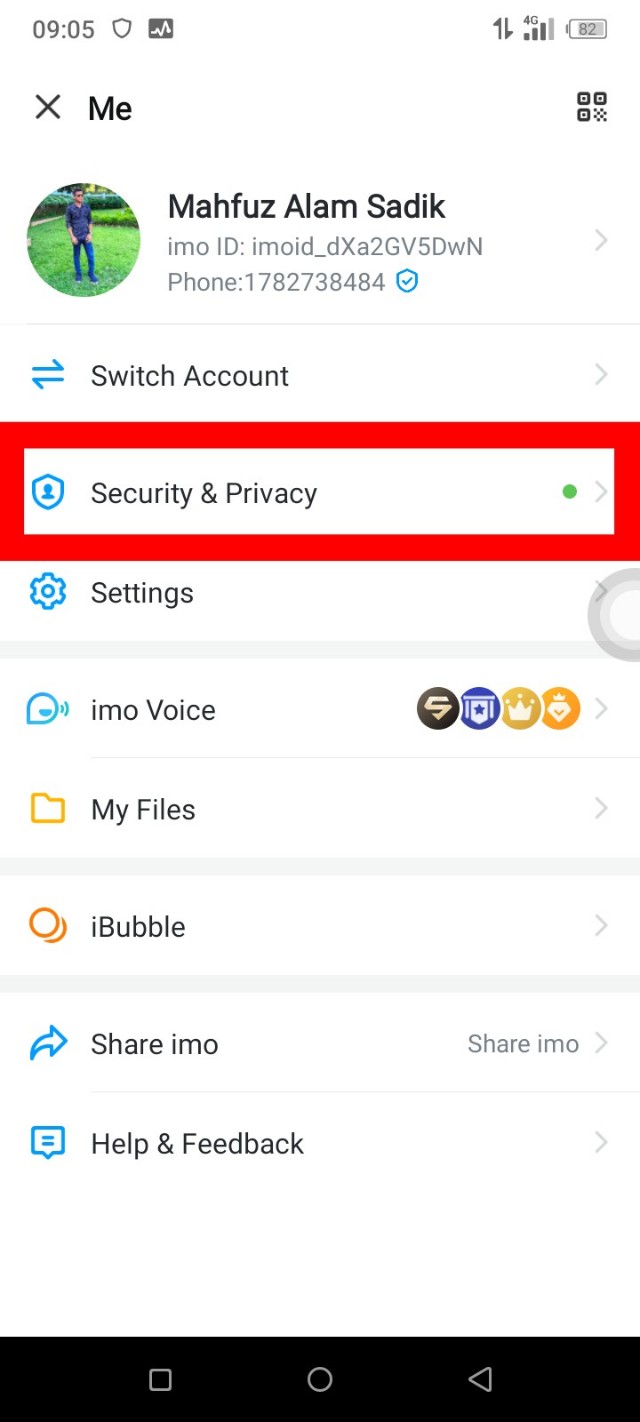
৪. তারপর একটু নিচের দিকে একটি অপশন পাবেন Call এটার উপর ট্যাপ করবেন।
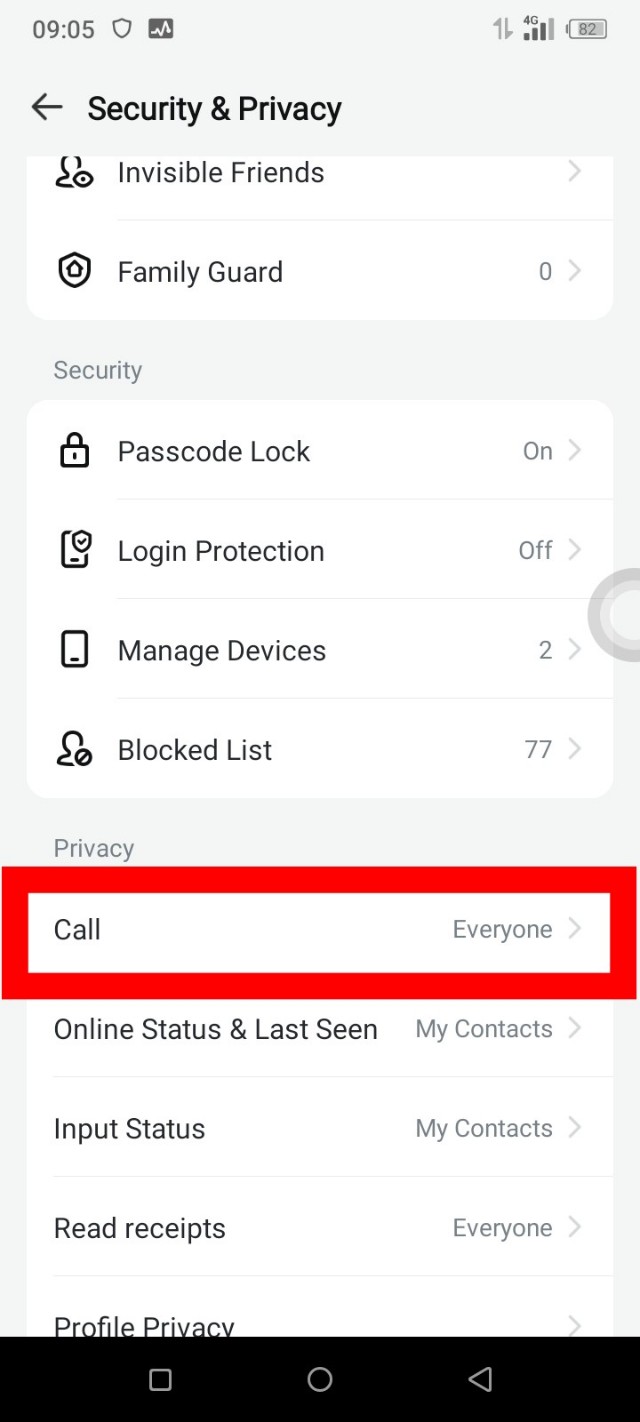
৫. এখানে থেকে আপনাকে আপনার ইমো তে কে কল দিতে পারবে আপনি তা ডিসাইড করতে পারবেন। এখানে দেখতে পাচ্ছেন ৪-৫ টি অপশন আছে।
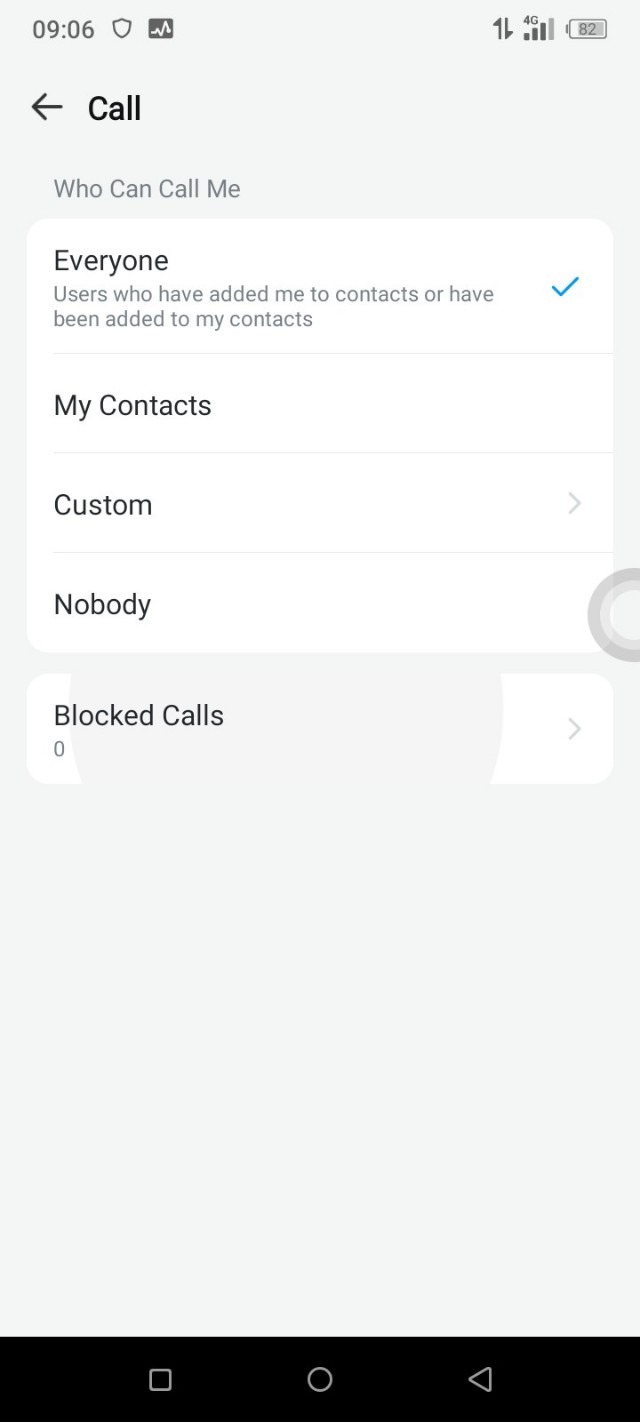
প্রথমে দেওয়া আছে, Everyone এই অপশন যদি সিলেক্ট করে রাখেন তাহলে সবাই অর্থাৎ আপনার পরিচিত অপরিচিত এক কথায় যে কেউ চাইলে আপনার ইমোতে কল দিতে পারবে।
দ্বিতীয় অপশনে দেওয়া আছে, My Contracts এটা যদি সিলেক্ট করে রাখেন তাহলে আপনার ফোনে যেই নাম্বার গুলো সেভ করা আছে শুধু সেই নাম্বার গুলো আপনাকে কল দিতে পারবে। আপনি যদি কাউকে ব্লক করেন এবং সে যদি চেষ্টা করে অন্য নাম্বার থেকে তাহলে কিন্তু সে কল দিতে পারবে না।
তৃতীয় অপশনে দেওয়া আছে, Contacts এটার তেমন কাজ পড়ে না তাই এটাতে কোন ঘাঁটাঘাঁটি করার প্রয়োজন নেই।
চতুর্থ অপশনে দেওয়া আছে, Nobody এই অপশন সিলেক্ট করে রাখলে কেউ আপনাকে কল দিতে পারবে না।
এখানে থেকে আপনি যেকোনো একটি ডিসাইড করে নিবেন।
১. সর্বপ্রথম আপনার ফোনের ইমো ওপেন করে নিতে হবে।
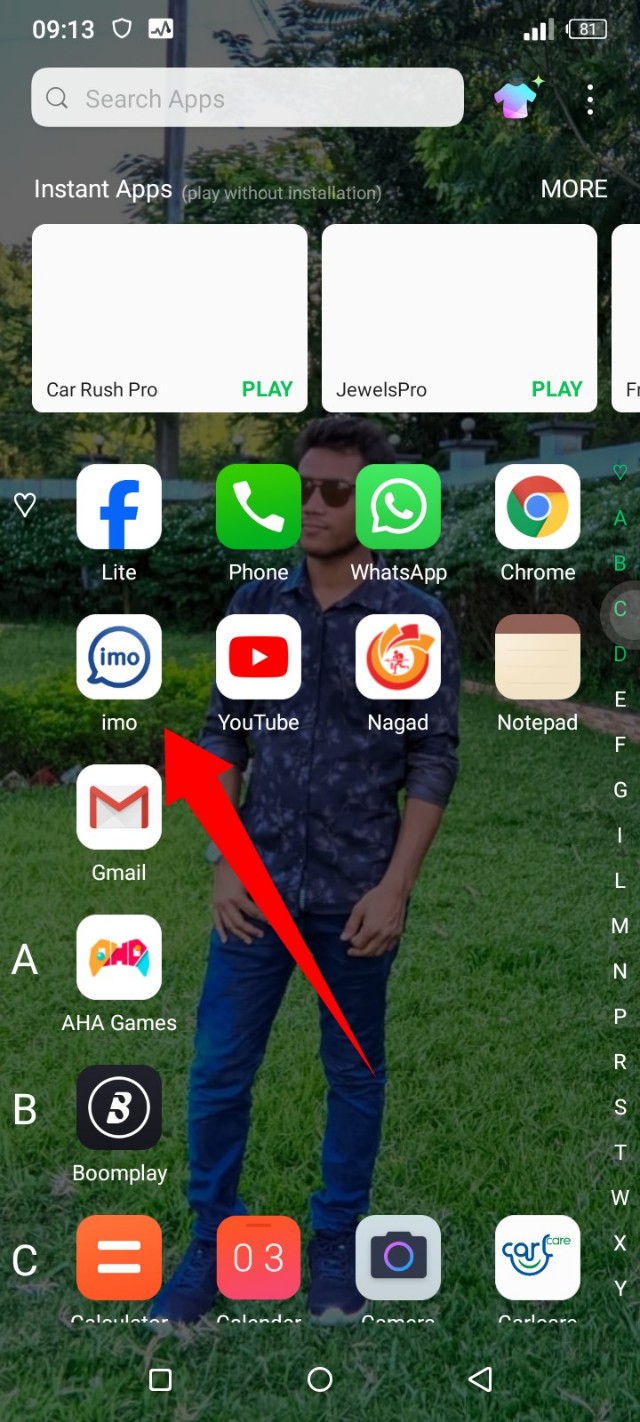
২. ইমো ওপেন করা পরে উপরে বাম পাশে দেখতে পাবেন একটি প্রোফাইল আইকন এটির উপর ট্যাপ করুন।
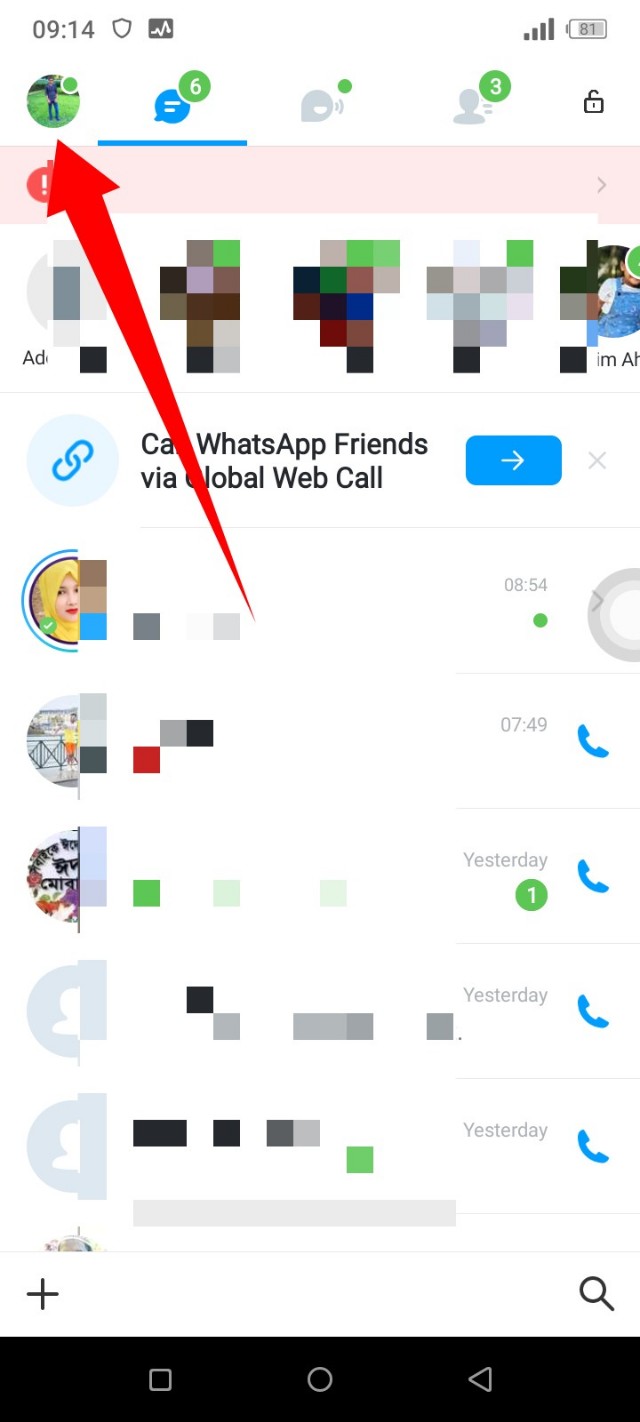
৩. এখান থেকে আবারও Settings & Privacy তে ক্লিক করুন।
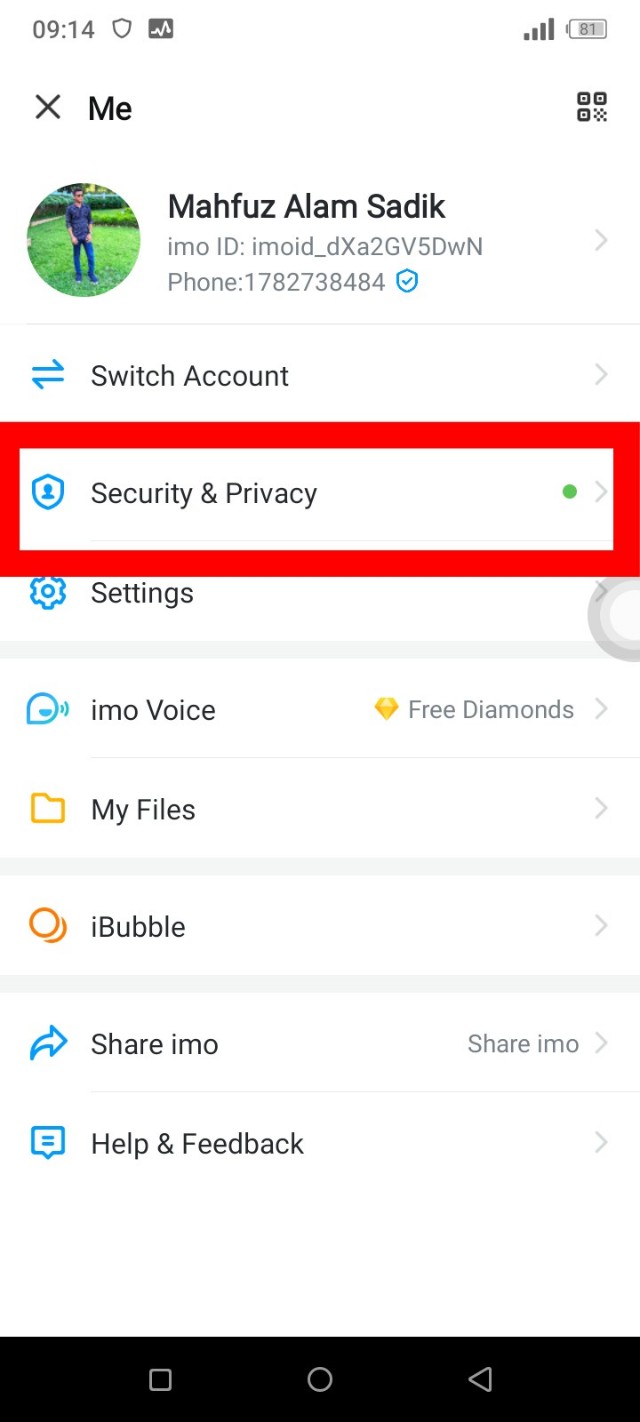
৪. এখানে একটি অপশন পাবেন Group এটার উপর ট্যাপ করবেন।
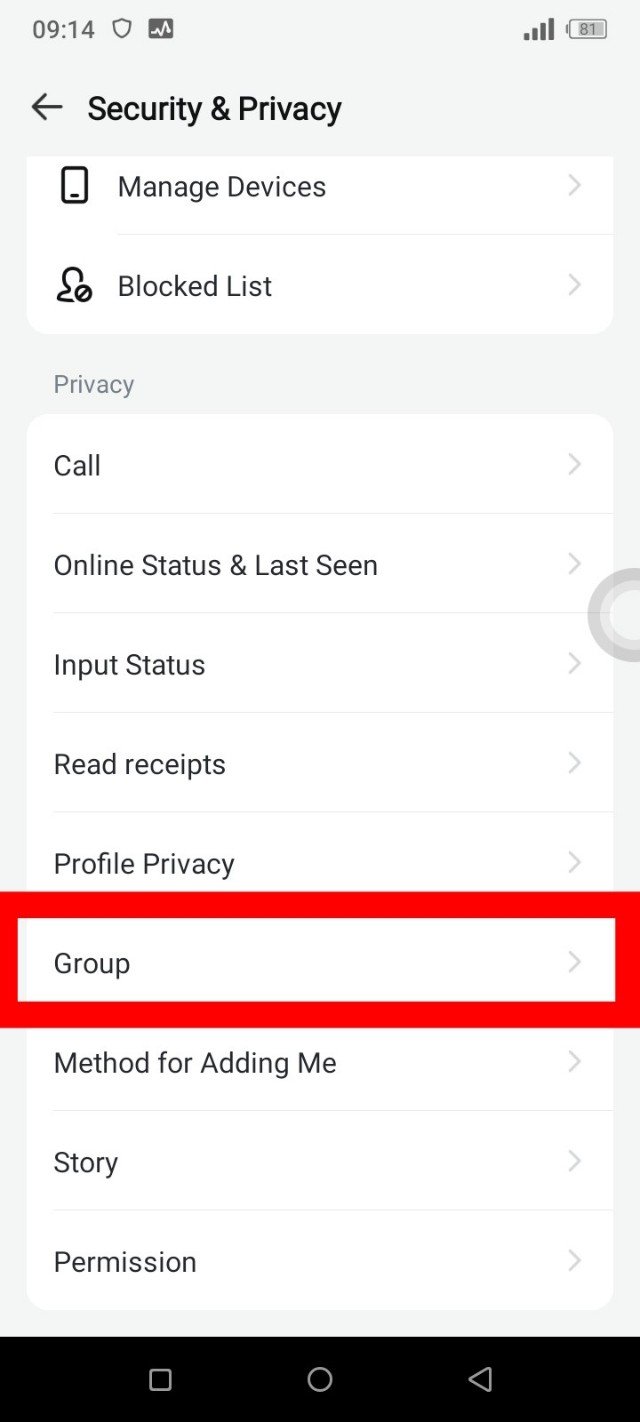
৫. এখানে দেখতে পাচ্ছেন আগের মতো ৪ টি অপশন আছে।
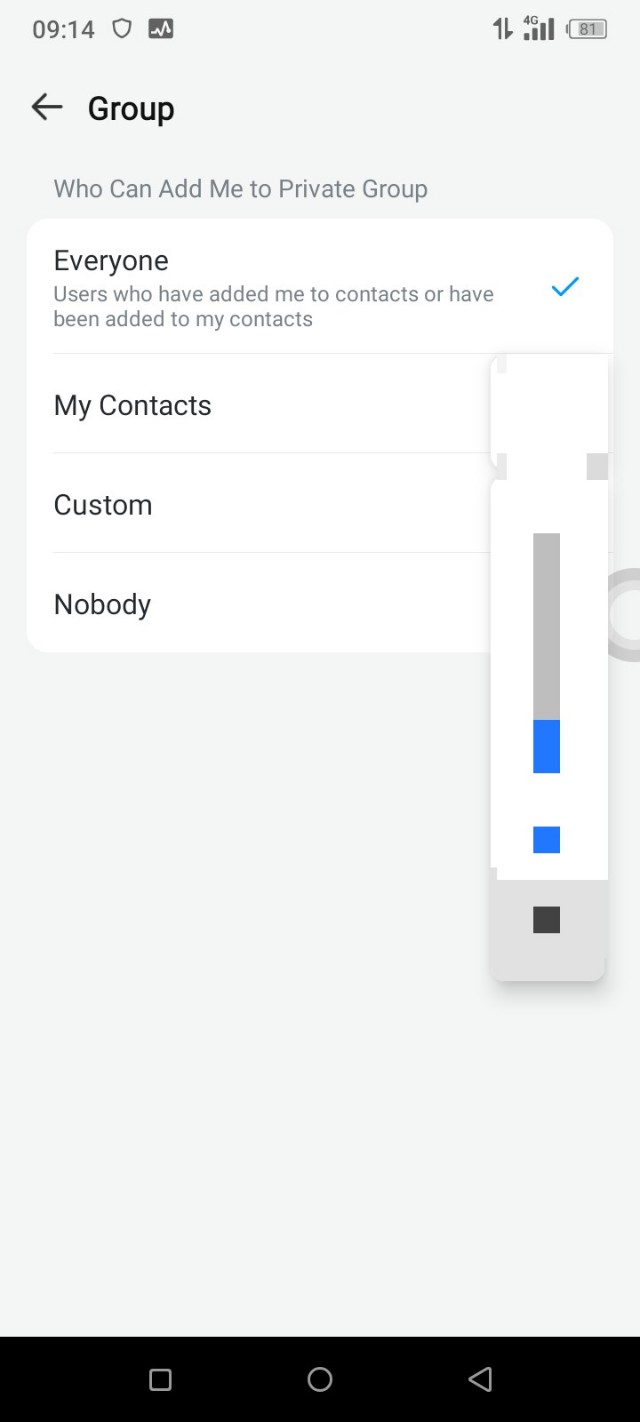
প্রথমেই দেওয়া আছে Everyone এই অপশন যদি সিলেক্ট করেন তাহলে যে কেউ অর্থাৎ আপনার পরিচিত অপরিচিত সবাই চাইলে আপনাকে কোন গ্রুপে এড করতে পারবে।
দ্বিতীয় অপশন যেটি আছে, My contacts এটি হলো আপনার ফোন বুকে যে নাম্বার গুলো সেভ করা আছে শুধু তারাই চাইলে আপনাকে কোন গ্রুপে এড করতে পারবে।
তৃতীয় অপশন কোন কাজের না তাই এটাও নিয়ে কোন ঘাঁটাঘাঁটি করার প্রয়োজন নেই।
চতুর্থ অপশন হলো Nobody অর্থাৎ কেউ আপনাকে কোন গ্রুপে এড করতে পারবে ন।
এখান থেকে আপনার পছন্দমতো যেকোনো একটি সিলেক্ট করে রাখুন।
১. আপনার ফোনে থাকা imo ওপেন করুন।
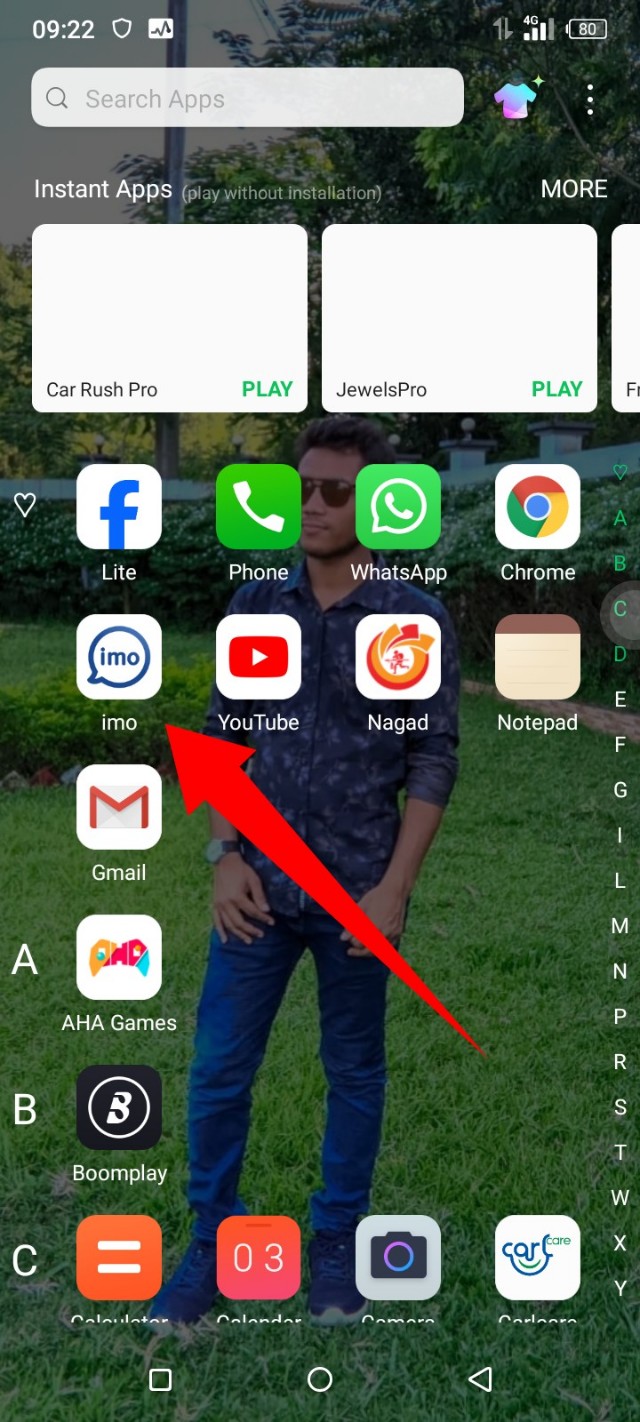
২. উপরে বাম পাশে দেখতে পাবেন একটি প্রোফাইল আইকন এটির উপর ট্যাপ করুন।
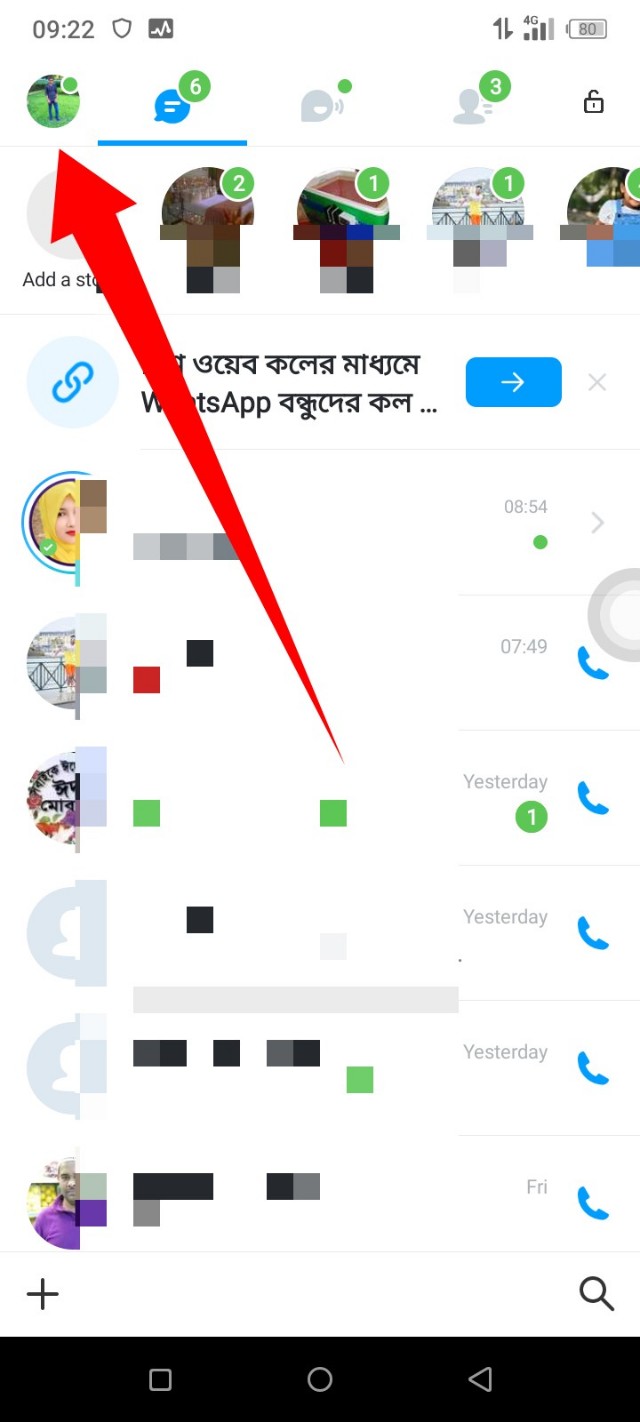
৩. এখান থেকে Security & privacy তে ক্লিক করুন।
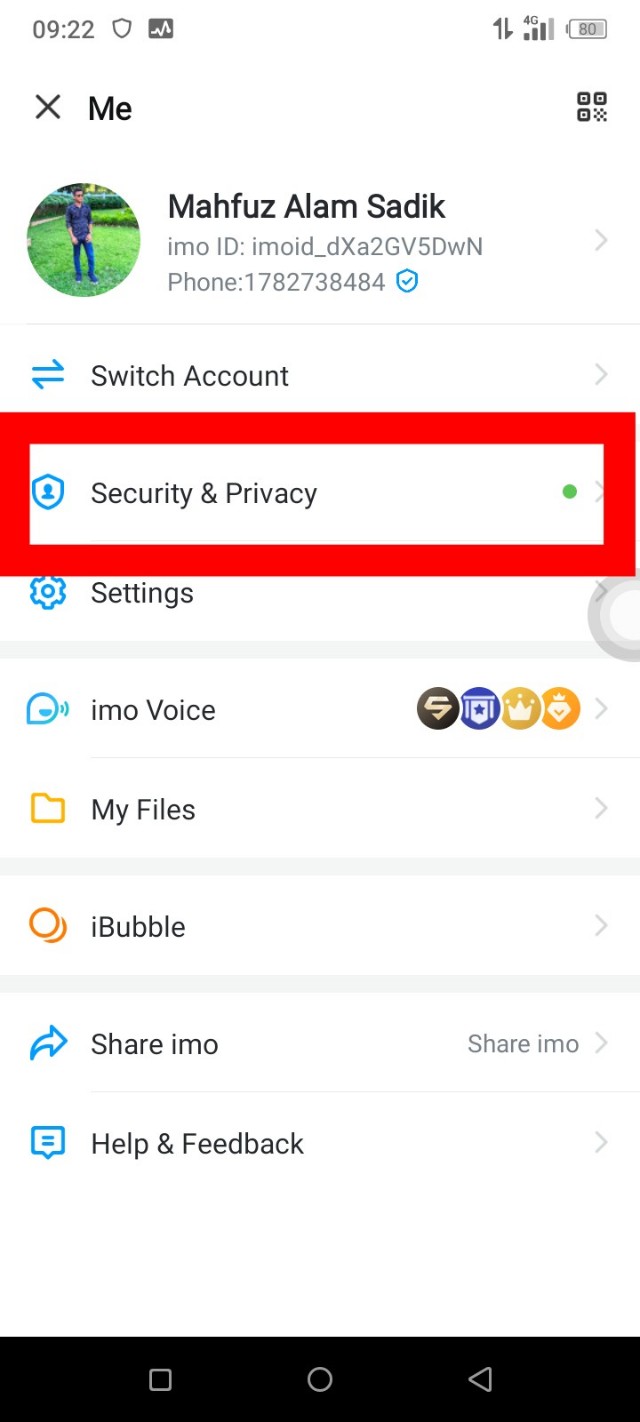
৪. Gorup এর নিচে Method for adding me একটি অপশন আছে এটির উপর ট্যাপ করুন।
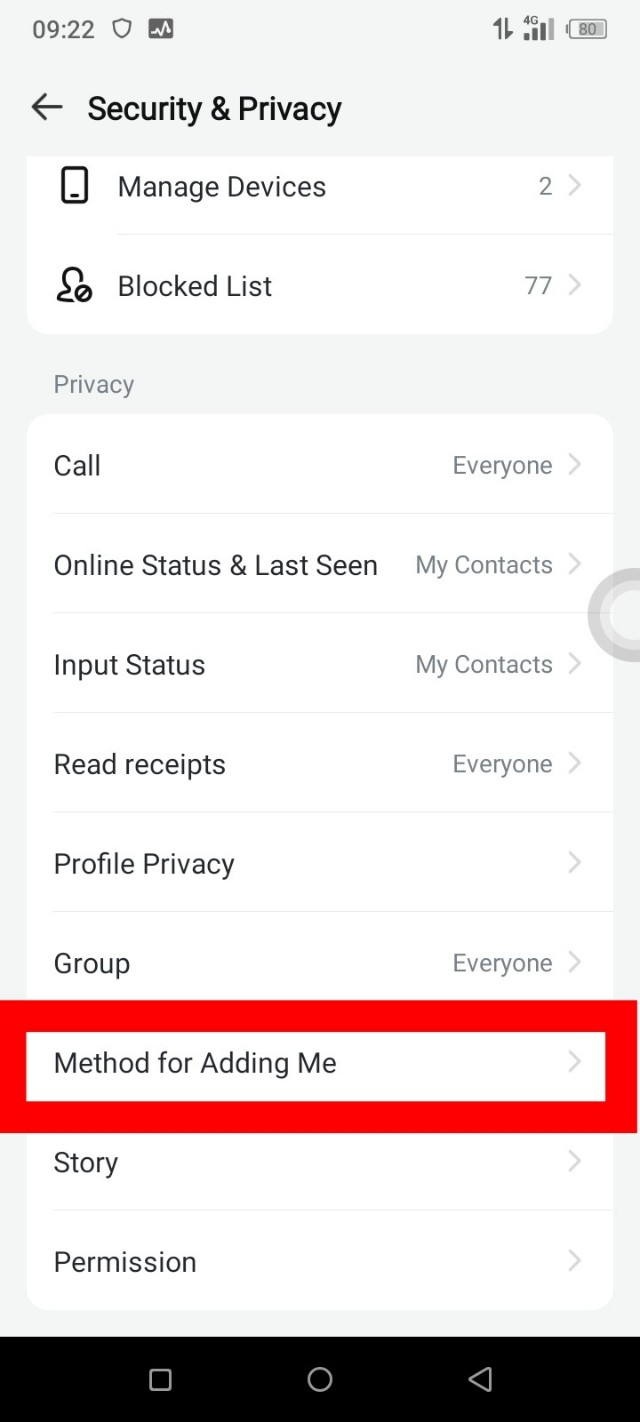
৫. এখান থেকে Phone number অপশনে ক্লিক করুন।
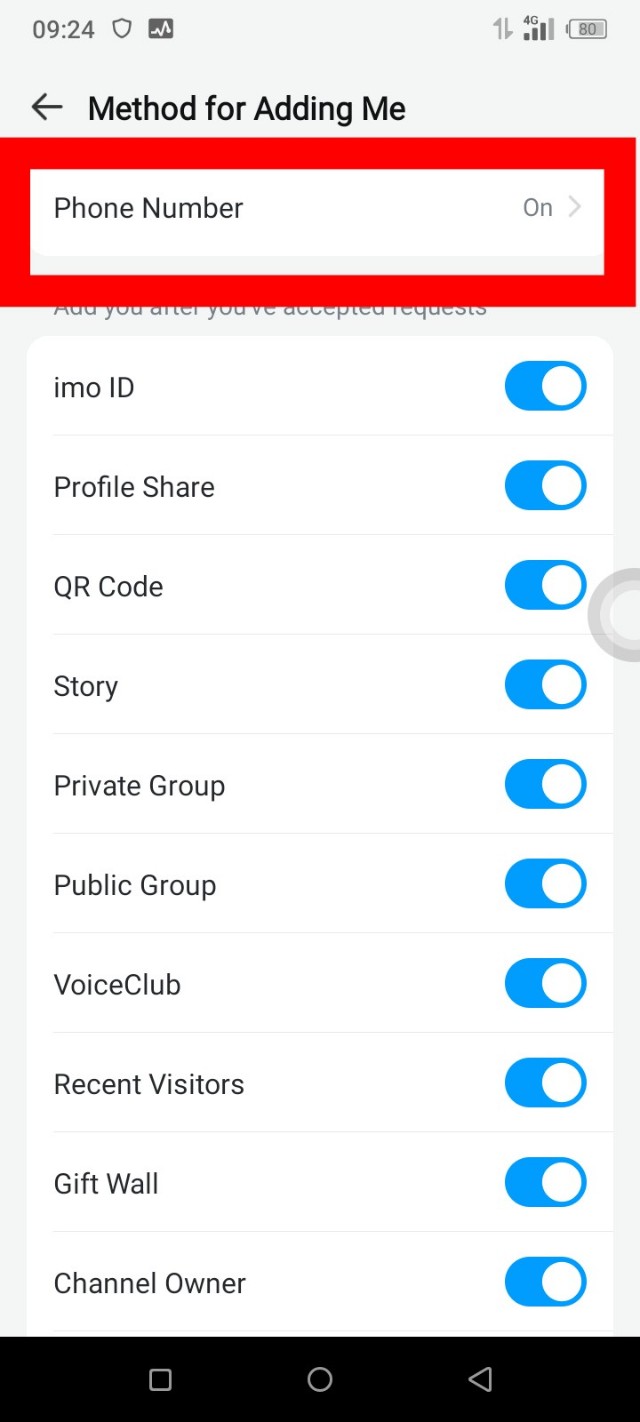
৬. তারপর Phone number এর ডান পাশে যে অপশন পাবেন অফ করে দিন।
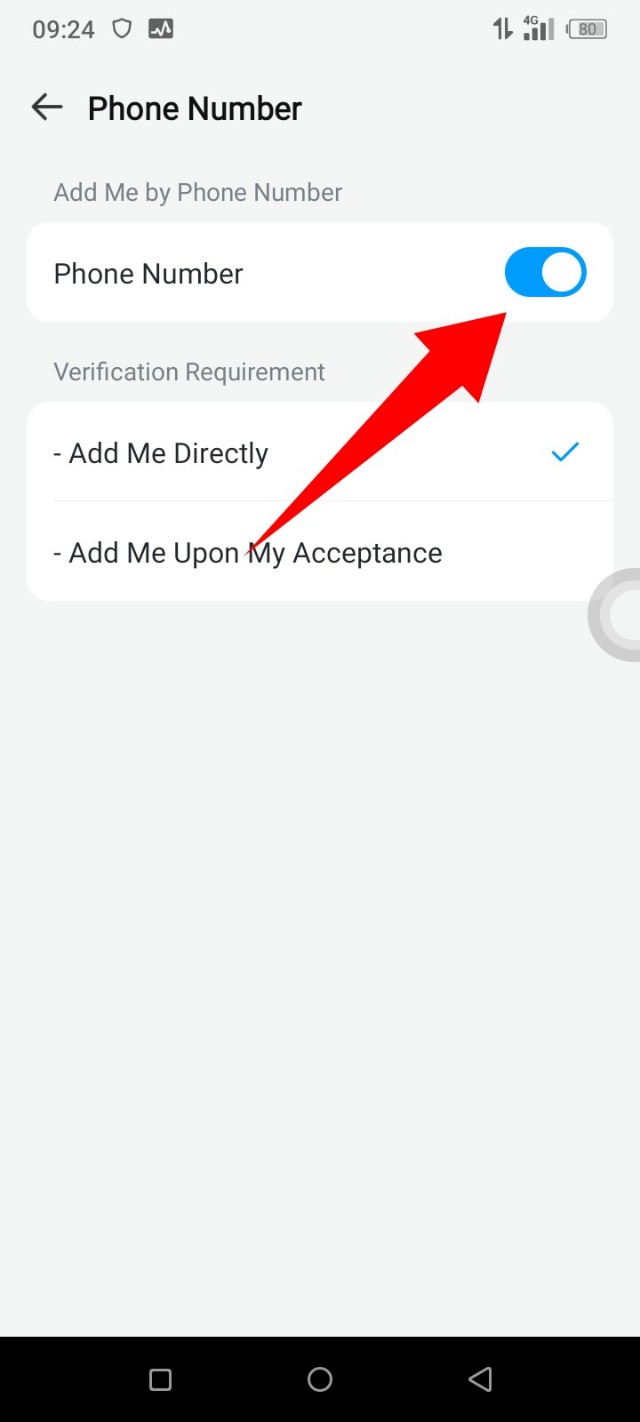
সবসময় যা হয় আপনার ইমো নাম্বার যে কেউ দেখতে পায়। এটি অন করে দিলে আর কেউ আপনার ইমো নাম্বার দেখতে পাবে না।
১. প্রথমে আপনাকে আপনার ফোনের ইমো ওপেন করে নিতে হবে।
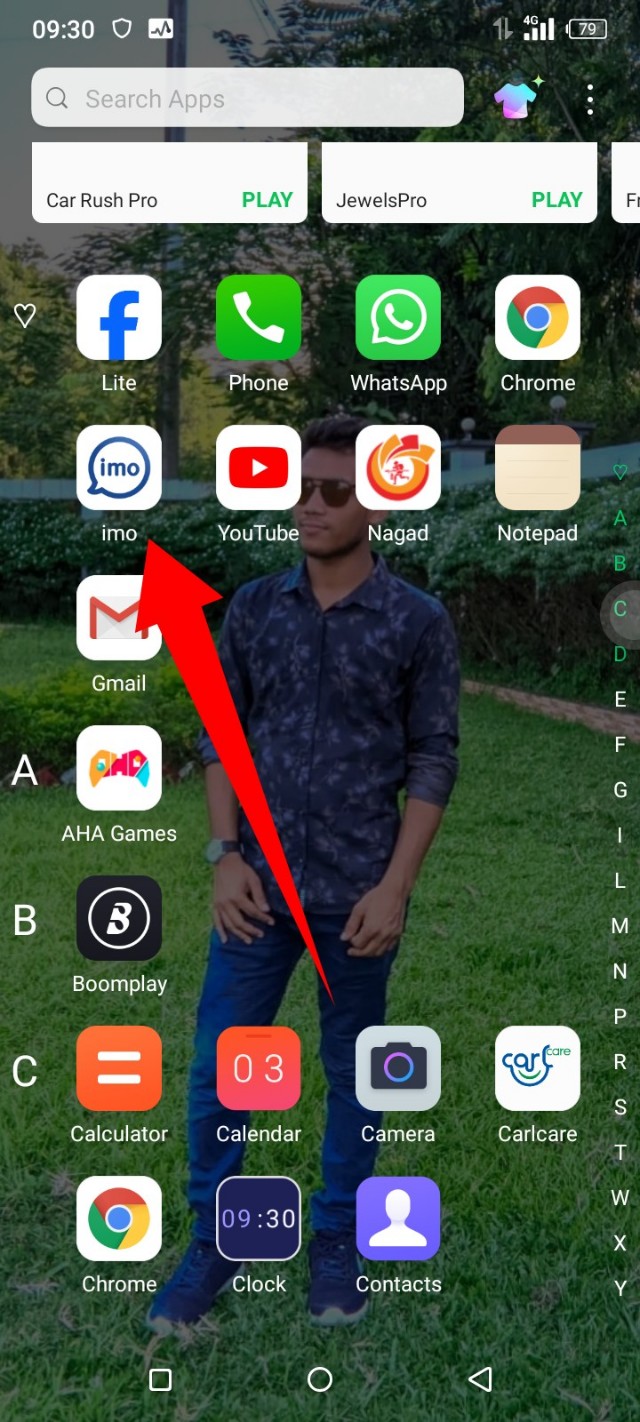
২. উপরে বাম পাশে দেখতে পাবেন একটি প্রোফাইল আইকন এটির উপর ট্যাপ করুন।
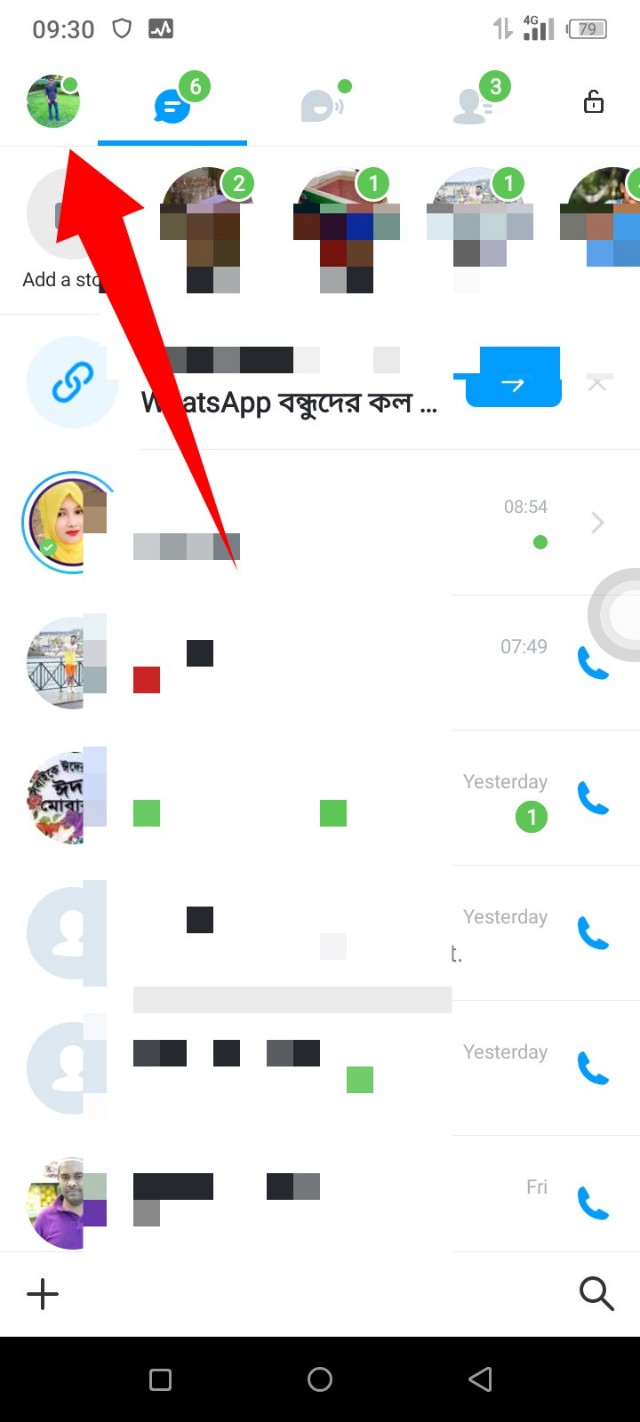
৩. তারপর Security & privacy একটি অপশন পাবেন এটির উপর ক্লিক করুন।
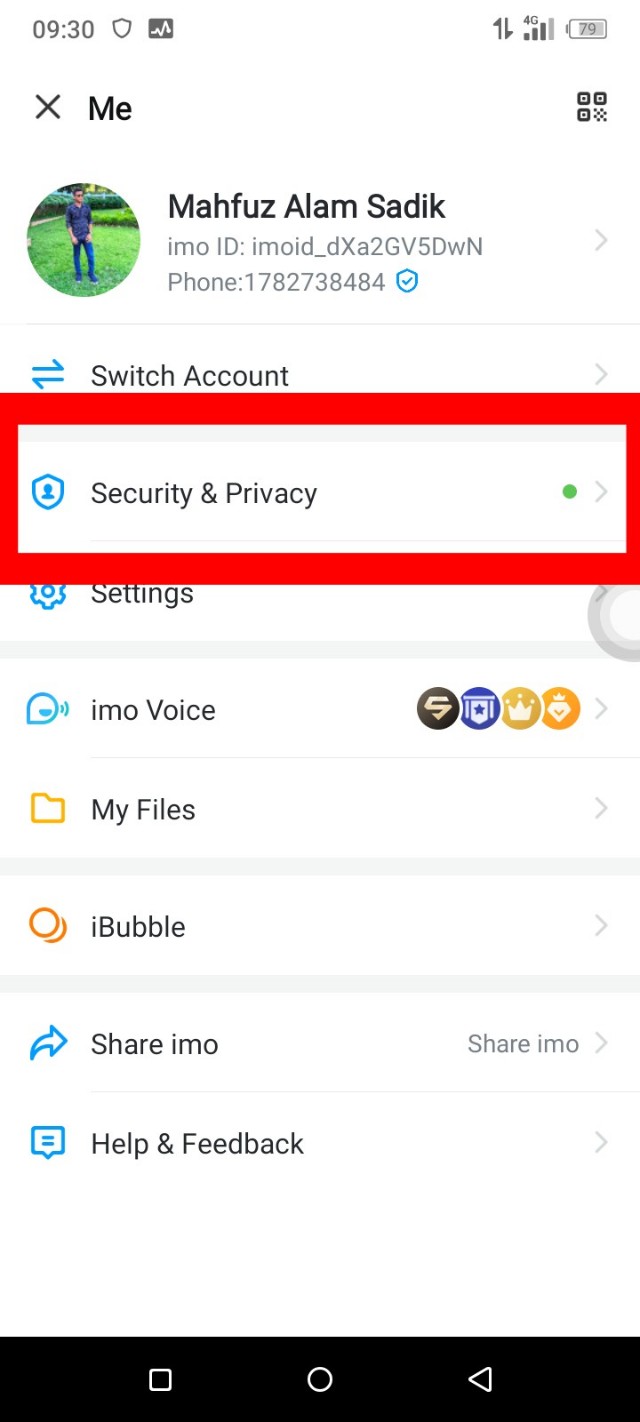
৪. একটু নিচে স্ক্রল করলেই Profile privacy পাবেন এটার উপর ট্যাপ করুন।
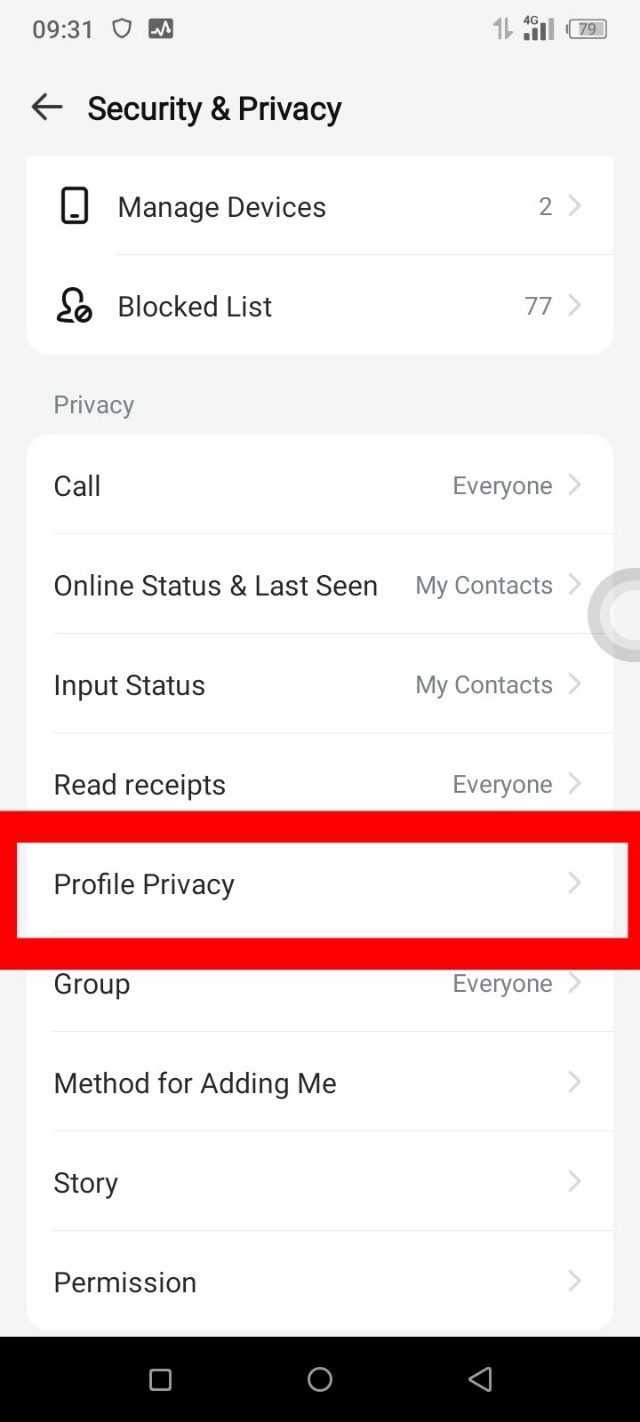
৫. তারপর উপরের দিকে 2 টি অপশন পাবেন। এখান থেকে Block screenshot for profile এই অপশন সিলেক্ট করে করে ক্লিক করুন।
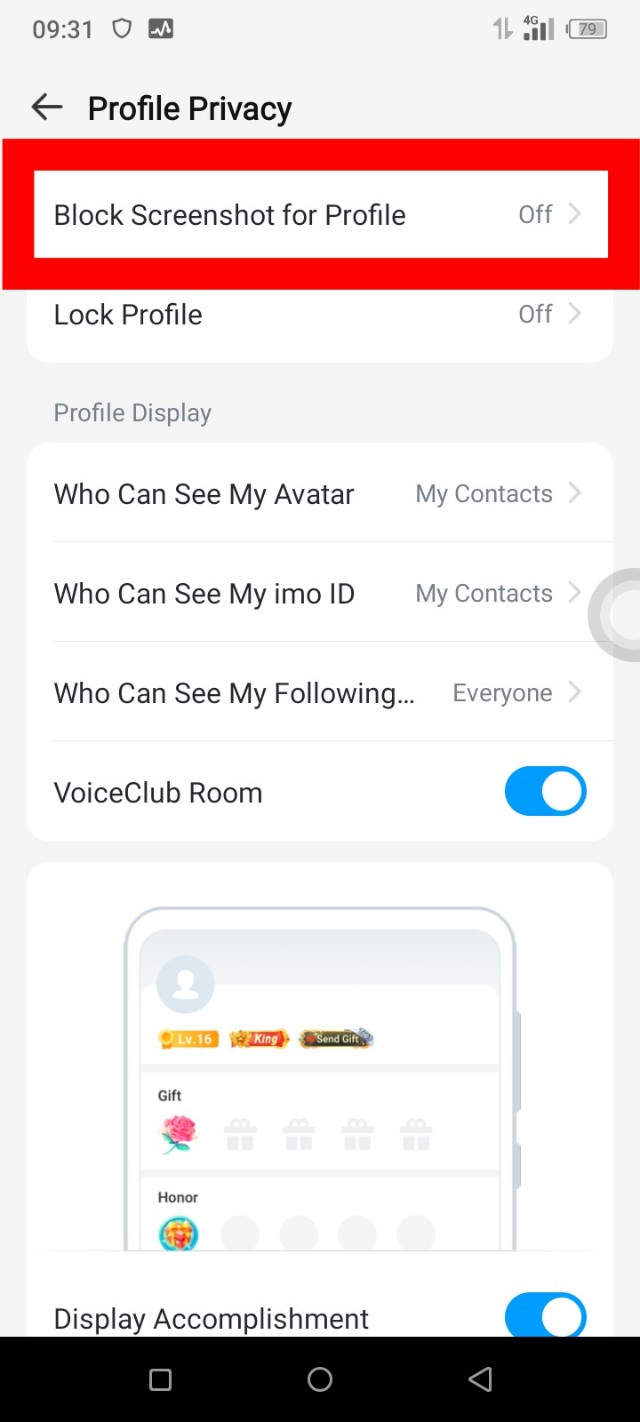
৬. এখান থেকে এই অপশনটি অন করে দিন, এটি অন করে দিলে কেউ আপনার প্রোফাইল স্ক্রিন শর্ট নিতে পারবে না।
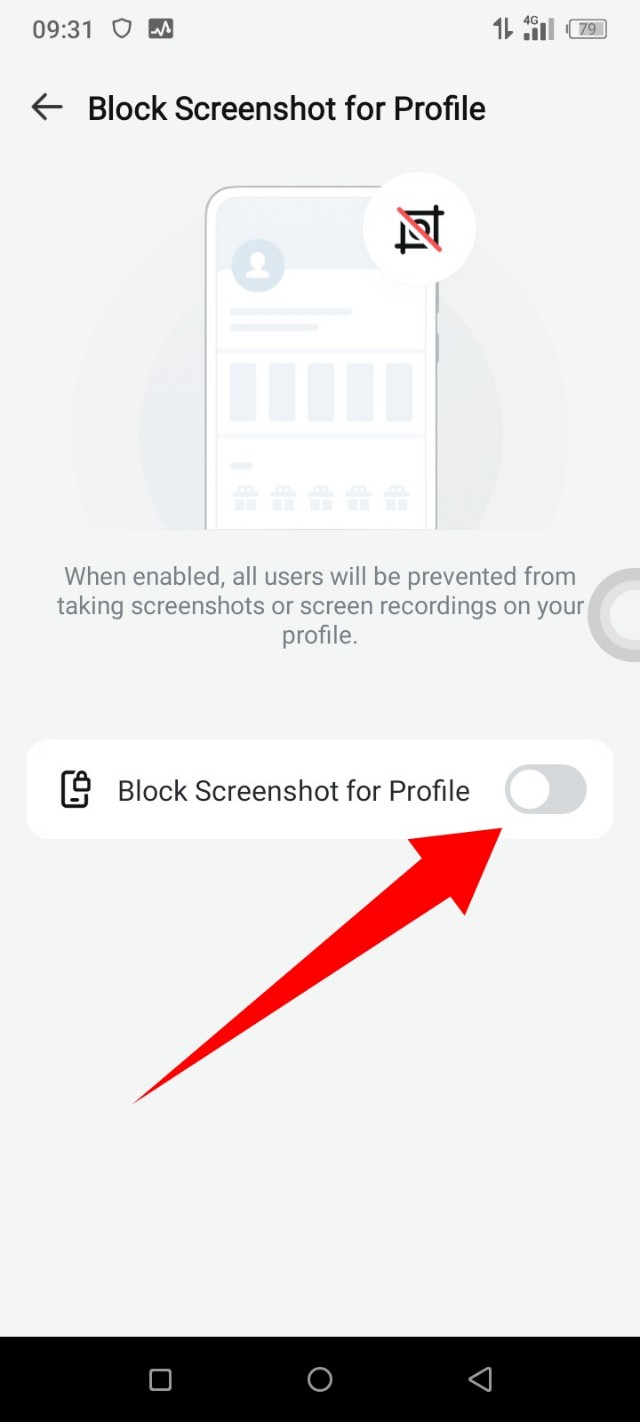
৭. এই অপশনটি অন করার পর ব্যাক হয়ে আসবেন। ব্যাক হয়ে একটি অপশন পাবেন Lock profile নামে এটার উপর ট্যাপ করবেন।
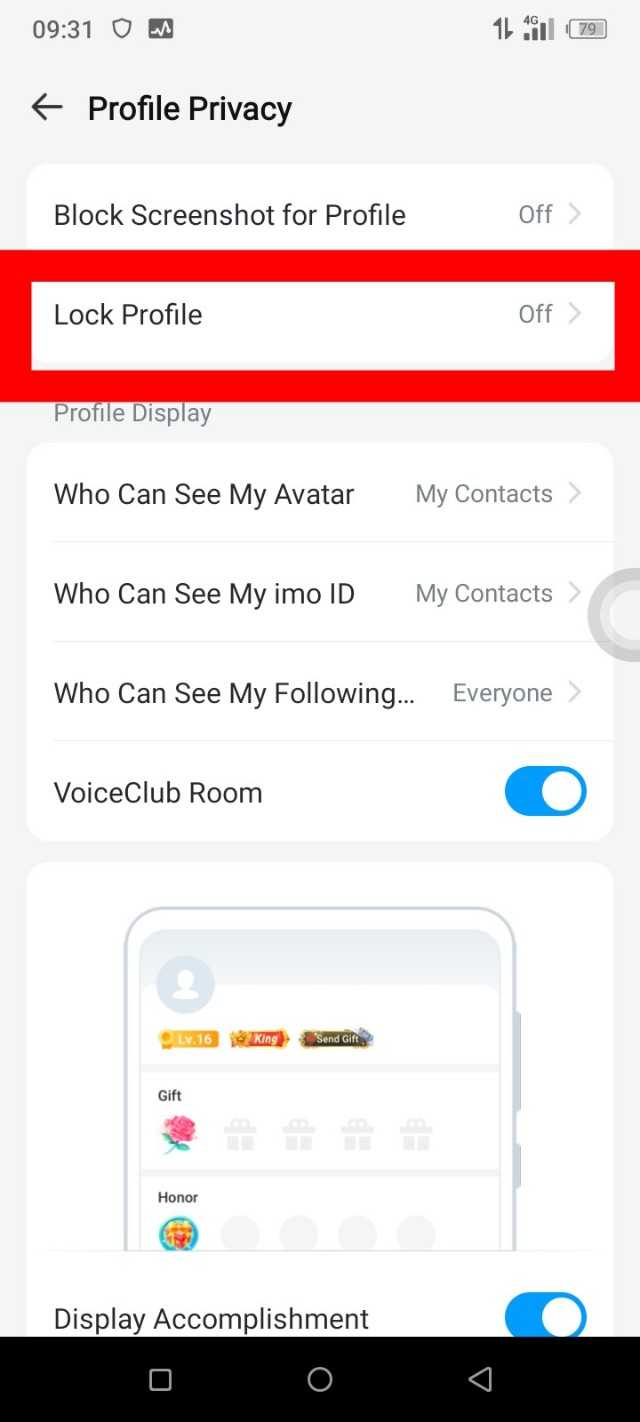
৮. এখানে তারা লিখেই দিয়েছে যদি আপনার ইমো প্রোফাইল লক করে দেন তাহলে আপনার IMO এর About শুধু আপনার ফোনে যাদের নাম্বার সেভ আছে তারাই দেখতে পারবে। আর অন্যরা শুধু আপনার ইউজার নেইম দেখতে পাবে। তাই এটা যদি অন করে দেন তাহলে আপনার প্রোফাইল কিন্তু লক হয়ে যাবে।
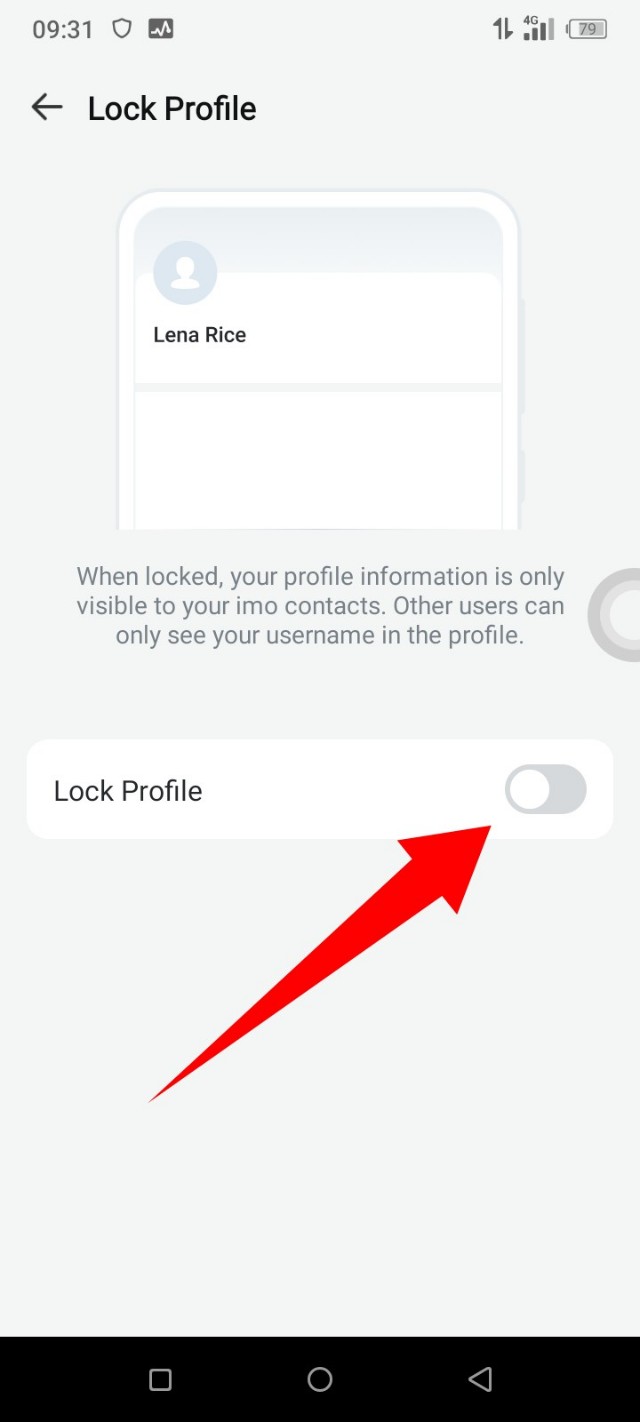
আশাকরি এই সেটিংস গুলো করে নিলে অনেক শান্তিতে আপনি আপনার ইমো ব্যবহার করতে পারবেন। আপনাকে আর বিরক্তের সম্মুখীন হতে হবে না। তাই আশাকরি আপনাদের ভালোর জন্য এই সেটিংস গুলো করে নিবেন।
আশাকরি আপনারা আজকের এই টিউন আমি আপনাদের বুঝাতে সক্ষম হয়েছি। আজকের মতো এখানেই বিদায় নিচ্ছি, দেখা হবে আবার নতুন কোন টিউনে নতুন কোন টপিক নিয়ে আল্লাহ হাফেজ।
আমি মাহবুব আলম তারেক। Sonic টিউনার, টেকটিউনস, সিলেট। বিশ্বের সর্ববৃহৎ বিজ্ঞান ও প্রযুক্তির সৌশল নেটওয়ার্ক - টেকটিউনস এ আমি 5 বছর যাবৎ যুক্ত আছি। টেকটিউনস আমি এ পর্যন্ত 95 টি টিউন ও 129 টি টিউমেন্ট করেছি। টেকটিউনসে আমার 8 ফলোয়ার আছে এবং আমি টেকটিউনসে 3 টিউনারকে ফলো করি।
I am a Graphics Designer, and have worked on a few other Web Sites.